Convertir Fácilmente DAV a MP4 en Mac o Windows
Convertir Fácilmente DAV a MP4 en Mac o Windows
por Ella Baché
¿Encuentras dificultades al abrir archivos DAV en tu sistema Windows o Mac? Puesto que los archivos DAV son guardados en un formato encriptado y con una función de compresión MPEG modificada, no pueden ser reproducidos en todos los tipos de reproductores y dispositivos. Convertir un DAV a un formato de video popular como MP4 te ayudará. Revisa la guía paso a paso de conversión DAV a MP4 a continuación. Conocerás como procesar DAV a MP4.
Parte 1: Convertir DAV a MP4 fácilmente en una computadora Mac o Windows
Cuando se trata de la compresión de videos, la calidad es el factor más importante a ser considerado. Para segurar que la calidad del archivo no se pierde durante el proceso de conversión, un software profesional debe ser usado y aquí te recomendamos UniConverter. Este programa funciona como una herramienta de videos completa, compatible con Windows y Mac, para facilitar la conversión de videos, así como un rango de otras características. Varios archivos DAV pueden ser convertidos a un formato MP4 usando este programa de manera fácil y rápida sin sufrir ninguna pérdida de calidad.
UniConverter
- Soporta la conversión de más de 150 formatos populares, incluyendo DAV y otros archivos.
- Es compatible con el procesamiento por lotes para convertir varios archivos a la vez.
- Asegura una conversión sin pérdida de calidad a velocidad súper rápida (90X).
- Cuenta con un editor de videos completo que ayuda a personalizar videos con funciones como recortar, añadir marcas de agua, efectos especiales, y otros.
- Permite la descarga de videos de más de 1000 sitios incluyendo los más populares como YouTube, DailyMotion, Facebook, y otros.
- Facilita la grabación de videos online.
- Admite la transferencia de videos a diferentes dispositivos como celulares Android, iPhone, discos duros, y otros.
- Permite grabar los videos a discos DVD y Blu-ray con una opción para seleccionar una plantilla personalizada.
Cómo convertir DAV a MP4 utilizando el convertidor de videos iSkysoft MP4 [¡3 Sencillos Pasos!]:
Importar los archivos DAV
Ejecuta UniConverter en Mac o Windows. Entonces, selecciona la pestaña Convertir. Haz click en +Añadir Archivos o usa la función de arrastre y navega e importa los archivos DAV. También puedes agregar los archivos DAV directamente desde el dispositivo; además, el procesamiento por lotes de varios archivos es compatible.

Bonus: Los archivos añadidos pueden ser editados al elegir los iconos de edición debajo de la imagen de portada/miniatura. Haz click en el icono deseado que abrirá una nueva ventana.
Selecciona MP4 como el formato de salida
En la pestaña "Convertir todos los archivos a", abre el menú desplegable y selecciona MP4 de la lista de archivos de video compatibles. La resolución del archivo de salida también podrá ser modificada y seleccionada de la lista de opciones disponible.

Convertir DAV a MP4
Haz click en el botón "Convertir" o "Iniciar todo" para comenzar a procesar los archivos DAV a formato MP4. La pestaña "Salida" te muestra la ubicación en donde los archivos convertidos serán guardados en tu computadora; la ubicación también se puede modificar si es necesario. La pestaña "Finalizado" además te enseña los archivos procesados en la interfaz del programa.
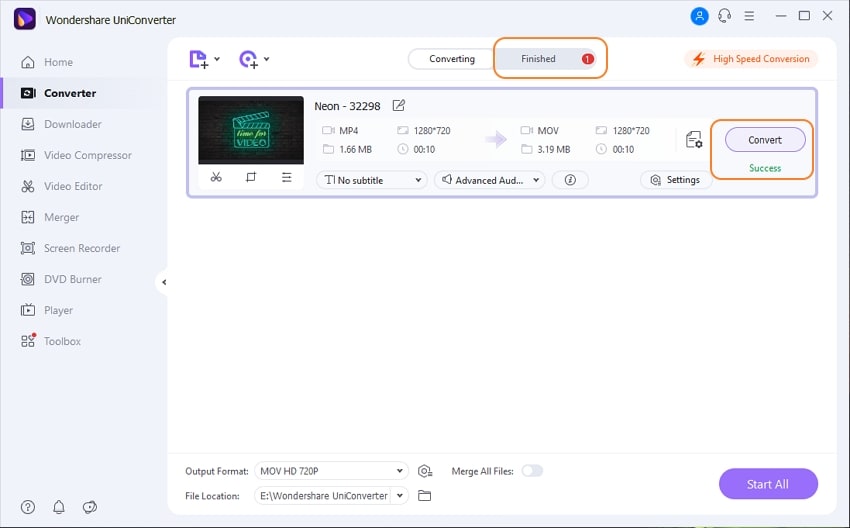
Parte 2: Cómo utilizar VLC para reproducir archivos DAV
VLC es un reproductor multimedia ampliamente utilizdo que puede reproducir la mayoría de los formatos populares como AVI, MKV, MP4, y otros. Aunque puedes acceder y reproducir la mayoría de estos formatos directamente usando VLC, cuando se trata de archivos DAV el reproductor no podrá reproducir el formato directamente.
El método de codificación en archivos DAV es diferente y es por ello que si quieres abrir estos archivos usando tu reproductor VLC, algunas configuraciones tienen que ser ajustadas.
Pasos para abrir archivos DAV utilizando VLC Media Player:
Abre VLC Player en tu sistema y desde la interfaz principal elige Herramientas > Preferencias.
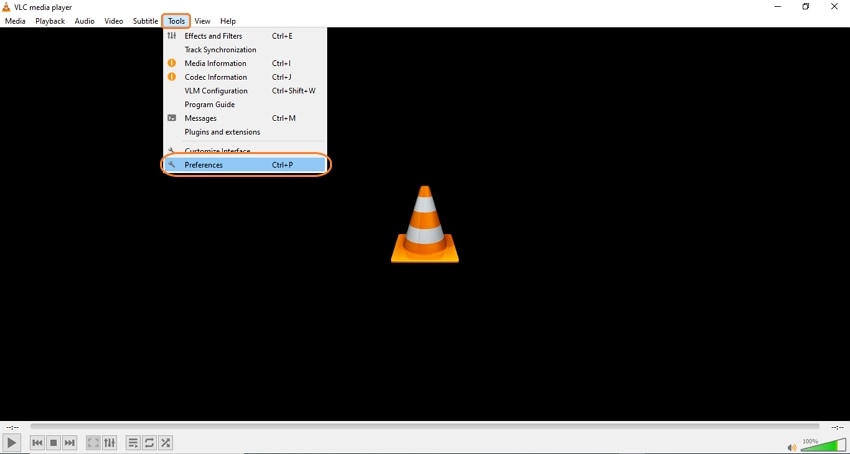
Una ventana emergente de Preferencias Avanzadas se abrirá. Desplázate hacia abajo en la ventana y en la esquina inferior izquierda, la caja de 'Mostrar configuraciones' aparecerá desde donde lo necesites para seleccionar 'Todo'.
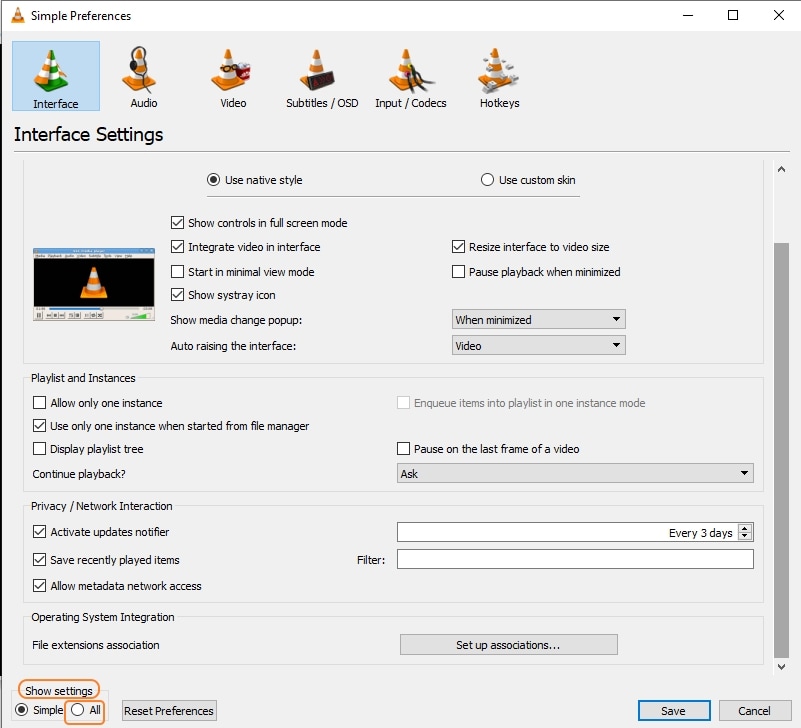
A continuación, una lista de configuraciones aparecerá debajo de la sección Input/Codecs (Entrada/Codificación); elige Demuxers.
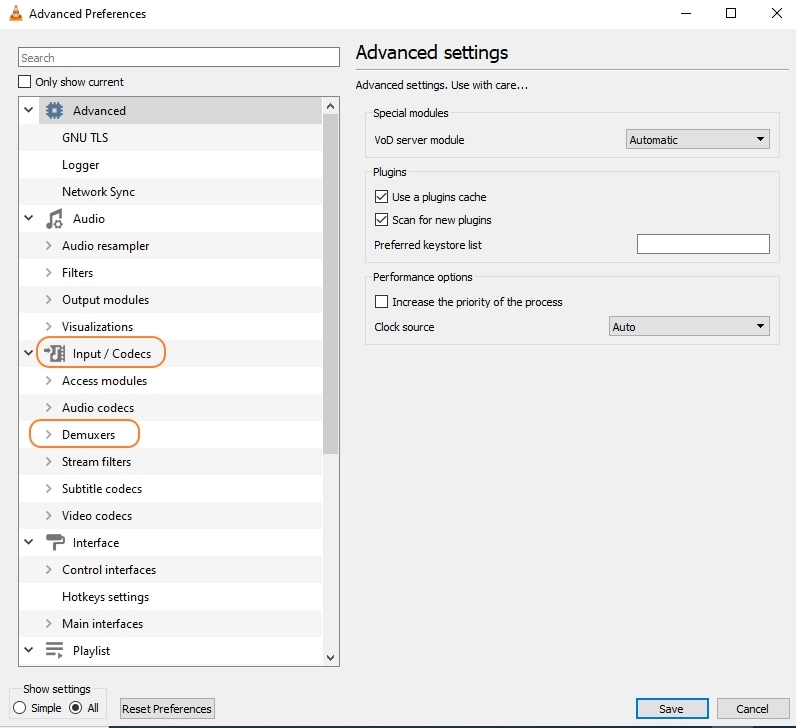
En el lado derecho de la interfaz, el módulo Demux mostrará Automático como la selección por defecto. Aquí, abre la lista desplegable y selecciona 'H264 Video Demuxer'. Haz click en Guardar para confirmar los cambios realizados.
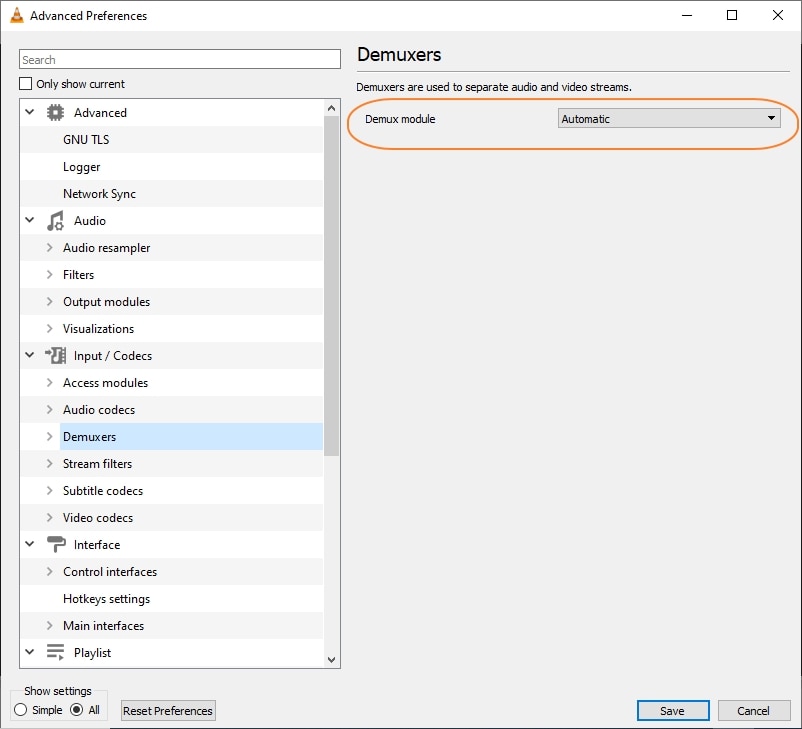
Una vez que esta función se ha hecho, el reproductor VLC se abrirá y reproducirá tus archivos DAV.
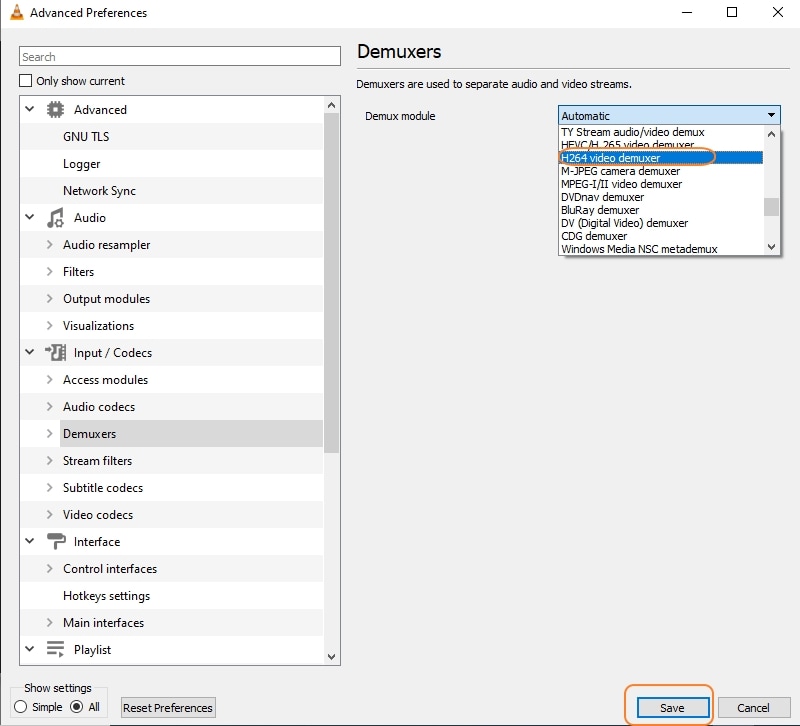
Nota: Después de las configuraciones mencionadas, el reproductor VLC no reproducirá otros formatos de video regulares como MP4, AVI, MKV, y otros. Para reproducir estos formatos populares, tendrás que deshacer los cambios realizados.
Parte 3: Conoce más sobre archivos DAV
Un archivo de video que es creado utilizando la grabadora digital de videos DVR 365 es conocido como un archivo DAV. Estos archivos almacenan el video así como las grabaciones de audio de las cámaras CCTV a las que el DVR está conectado. Para dar seguridad, los archivos DAV están encriptados y el método para comprimir que se usa es MPEG y su modificación.
Algunos de los populares DVRs que pueden grabar un archivo DAV incluyen DSD304, DSD316, y DSD308. Estos DVRs contienen un software especial llamado SightBoss Central Station que escribe y almacena los archivos DAV en el 'hard drive' de la grabadora digital de videos.
Para acceder y reproducir los archivos DAV en tu sistema, se necesita el software "DVR365 Player".

Ella Baché
staff Editor
Comentarios